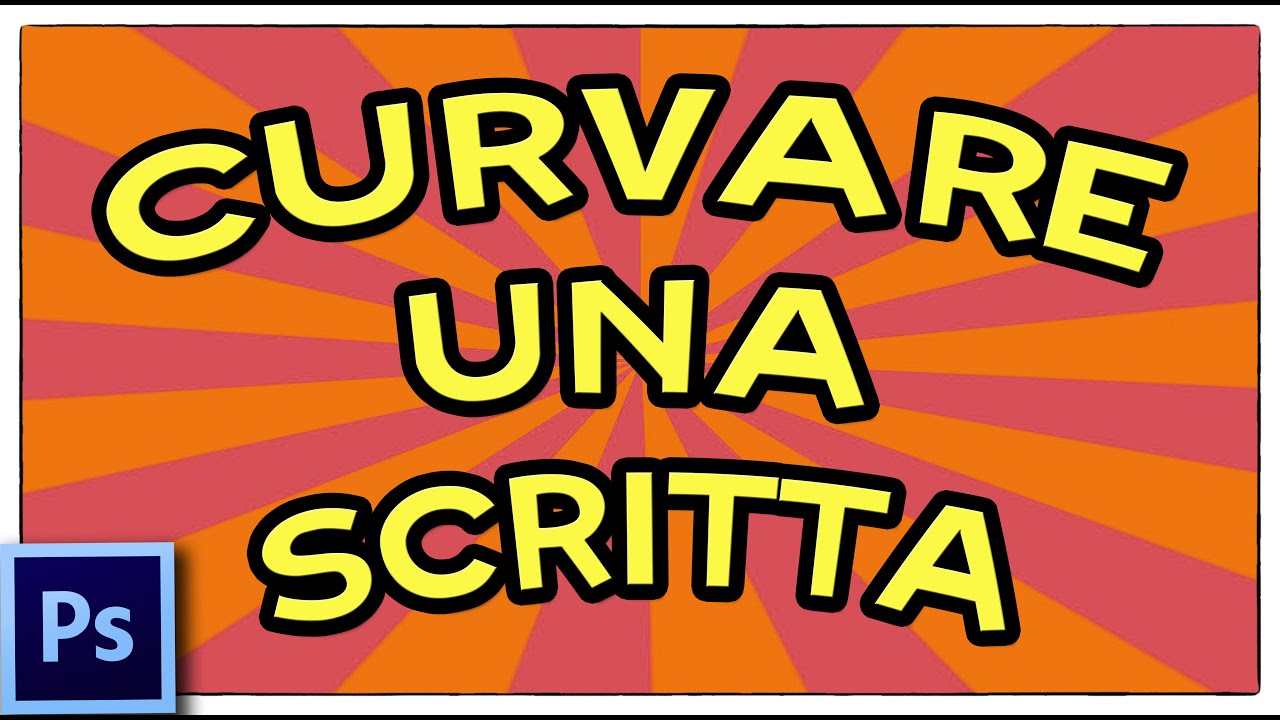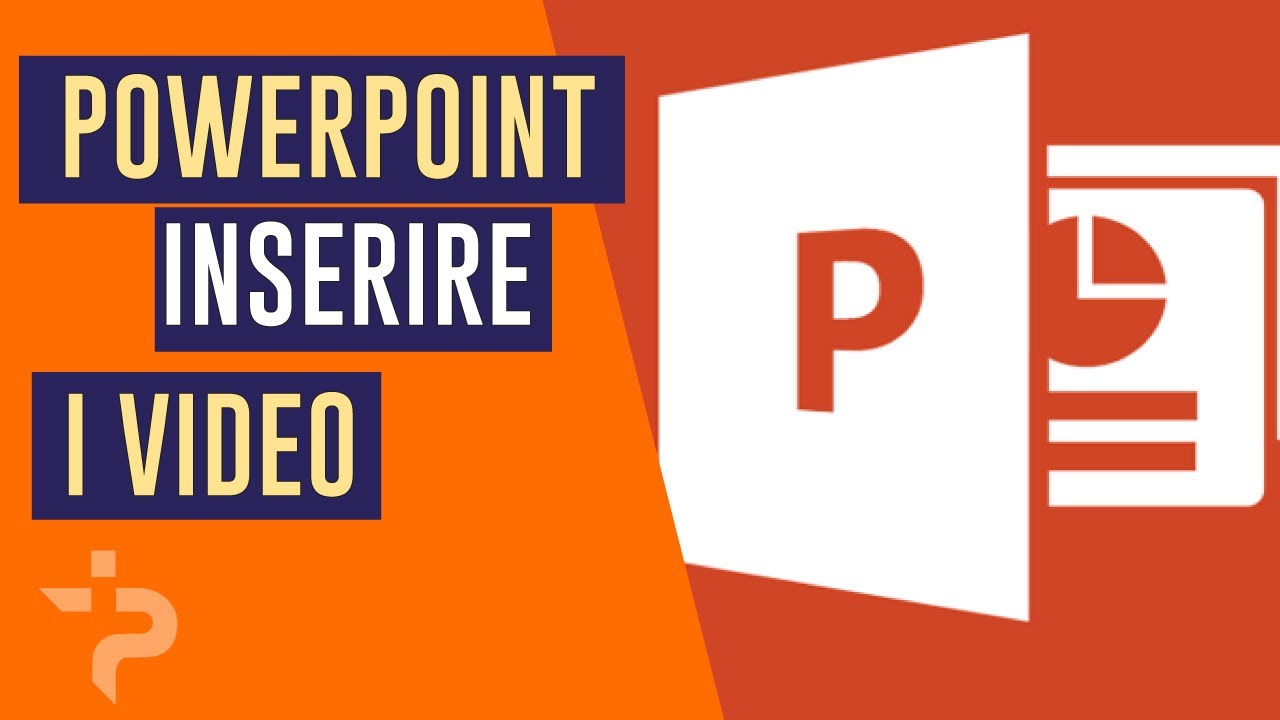In questa guida vedremo come creare una scritta curva in PowerPoint. Questa operazione può essere utile per creare titoli originali, loghi o per arricchire le presentazioni con elementi grafici dinamici. Vedremo come utilizzare gli strumenti di disegno e le funzioni di modifica dei testi per creare una scritta curva in pochi semplici passaggi.
Come curvare una scritta con Power Point?
Curvare una scritta in Power Point può essere un’ottima idea per rendere più dinamico e accattivante il tuo progetto. Ecco i passaggi da seguire:
- Apri Power Point e seleziona la slide su cui vuoi aggiungere la scritta curva.
- Clicca sulla scheda “Inserisci” e seleziona “Forme”.
- Scorri fino a trovare la forma “Curva” e disegna una linea curva sulla slide.
- Seleziona la linea curva e clicca sulla scheda “Formato”.
- Clicca su “Effetti di testo” e seleziona “Curvatura”.
- Seleziona il tipo di curvatura che preferisci (ad esempio “Curva superiore”) e regola la curvatura della scritta utilizzando i punti di controllo.
- Scrivi il testo che vuoi curvare sulla linea curva.
- Seleziona il testo e clicca sulla scheda “Formato”.
- Clicca su “Effetti di testo” e seleziona “Curvatura”.
- Seleziona lo stesso tipo di curvatura che hai usato per la linea curva e regola la curvatura del testo utilizzando i punti di controllo.
- Modifica la formattazione del testo come preferisci e salva la tua slide.
Seguendo questi passaggi, avrai creato una scritta curva in Power Point che darà un tocco di originalità al tuo progetto. Ricorda di sperimentare con le diverse opzioni di curvatura per trovare quella che meglio si adatta alle tue esigenze.
Come scrivere ondulato su Word?
Se stai cercando un modo per scrivere ondulato su Word, hai diverse opzioni a tua disposizione.
Una soluzione consiste nell’utilizzare la funzione WordArt di Word. Ecco come procedere:
- Apri un nuovo documento Word e seleziona l’opzione “Inserisci” dal menu in alto.
- Seleziona “WordArt” dalle opzioni disponibili e scegli uno stile che ti piace.
- Scrivi il testo che desideri rendere ondulato.
- Fai clic sulla scheda “Formato” che appare quando selezioni il testo WordArt.
- Fai clic su “Effetto di testo” e scegli “Curve” dal menu a discesa.
- Regola i controlli di curvatura e altezza fino a ottenere l’effetto ondulato desiderato.
Un’altra opzione è quella di utilizzare un’immagine di testo curvato come sfondo per il tuo documento Word. Ecco come procedere:
- Cerca un’immagine di testo curvato online o creane una utilizzando un programma di grafica come Adobe Photoshop.
- Inserisci l’immagine come sfondo del tuo documento Word.
- Sovrapponi il testo che desideri sullo sfondo curvo e regola la dimensione e il colore del testo per farlo risaltare.
Con questi due metodi, puoi creare facilmente testo ondulato su Word. Sperimenta con diverse opzioni di stile e di curvatura per ottenere l’effetto che desideri.
Come curvare una scritta online?
Se stai cercando di creare un’immagine o una presentazione di grande impatto, curvare una scritta può essere un modo efficace per renderla più interessante e accattivante. In questo articolo, ti mostreremo come fare una scritta curva su PowerPoint, uno dei programmi di presentazione più utilizzati al mondo.
Passaggi per curvare una scritta su PowerPoint
- Apri PowerPoint e crea una nuova diapositiva.
- Inserisci il testo che desideri curvare.
- Seleziona la scritta e vai alla scheda “Disegno forma” nella barra degli strumenti.
- Clicca sulla freccia accanto a “Effetti forma” e scegli “Curvatura forma”.
- Trascina il cursore per curvare la scritta come desideri.
- Personalizza ulteriormente la curvatura, se necessario, utilizzando gli strumenti di “Effetti forma” e “Disegno forma”.
- Salva la tua presentazione e ammira la tua scritta curva!
Ricorda, curvare una scritta può essere un modo efficace per rendere più accattivante una presentazione o un’immagine, ma non esagerare con gli effetti speciali. Una scritta troppo curva o troppo elaborata potrebbe distrarre il pubblico dal messaggio principale della tua presentazione.
Ora che sai come fare una scritta curva su PowerPoint, prova a sperimentare con diversi tipi di testo e curvatura per trovare la soluzione migliore per la tua presentazione.
Come fare la scritta curva su Canva?
Se stai cercando di creare una scritta curva su Canva, segui questi semplici passaggi:
- Apri Canva e seleziona il progetto in cui vuoi aggiungere la scritta curva.
- Clicca su Testo nella barra degli strumenti a sinistra e seleziona il tipo di carattere e le dimensioni desiderate.
- Scrivi il testo nella casella di testo.
- Clicca su Elementi nella barra degli strumenti a sinistra e cerca il cerchio o un altro elemento che ti piace per creare la curva.
- Clicca e trascina l’elemento sulla tua tela e posizionalo dove vuoi che la scritta curva sia.
- Clicca sulla scritta che hai creato e trascinala sopra l’elemento curvo.
- Clicca sulla scritta e seleziona Effetto nella barra degli strumenti a sinistra.
- Seleziona Curve e sposta il cursore per regolare la curvatura della scritta.
- Regola la curvatura della scritta fino a quando sei soddisfatto del risultato.
- Clicca su Scarica quando hai finito e salva il tuo progetto.
Seguendo questi semplici passaggi, sarai in grado di creare una scritta curva su Canva in poco tempo.